电脑装系统教程win11安装步骤
- 分类:Win11 教程 回答于: 2022年07月08日 11:20:21
win11系统是目前微软最新的操作系统,新颖的功能吸引不少网友都想重装系统win11体验。有网友对电脑操作不熟悉,不知道电脑小白怎么重装系统win11。下面就教下大家电脑装系统教程win11安装步骤 。
工具/原料
系统版本:windows11系统
品牌型号:惠普HP 暗影精灵8
软件版本:小白一键重装系统 v2290
1、小白怎么重装系统win11呢?首先在电脑下载并打开小白一键重装系统软件,然后选择微软原版系统中的‘windows11 64位 专业版’,‘安装此系统’。
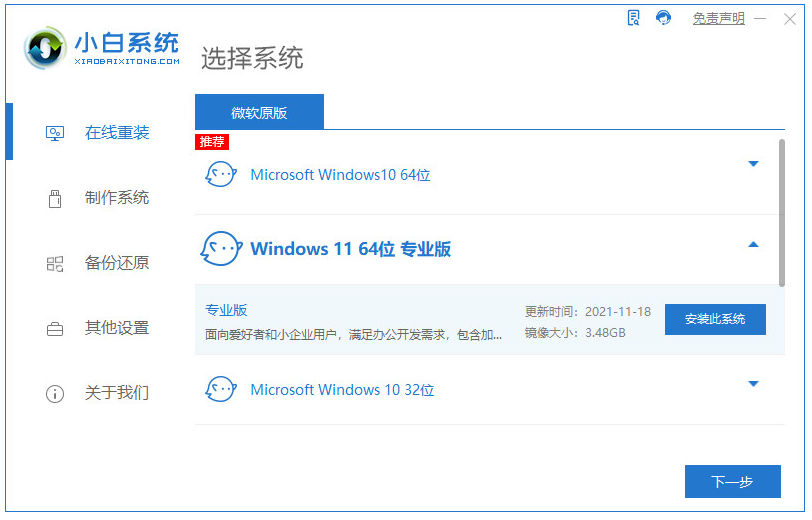
2、选择好软件后,小白软件会自动下载win11原版镜像以及相关驱动,小白软件将进入环境部署状态,我们耐心等待就好。
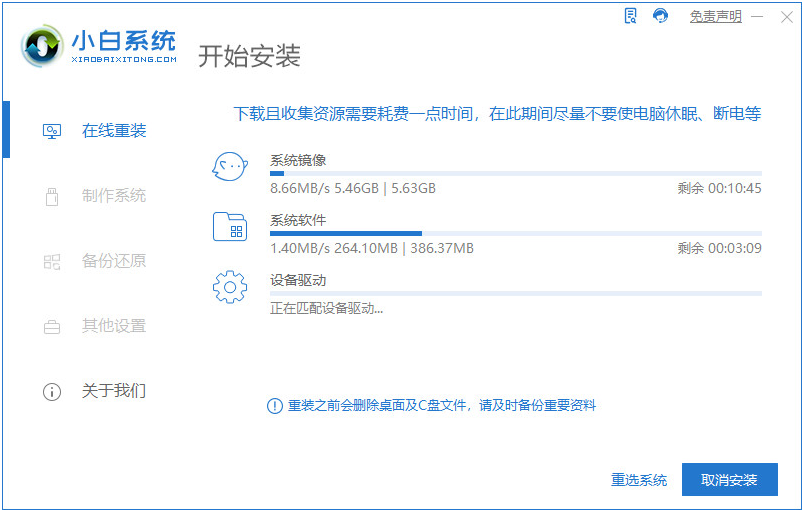
3、操作完成后,重启电脑,在启动管理界面选择‘XiaoBai PE-MSDN Online Install Mode’进入pe系统。
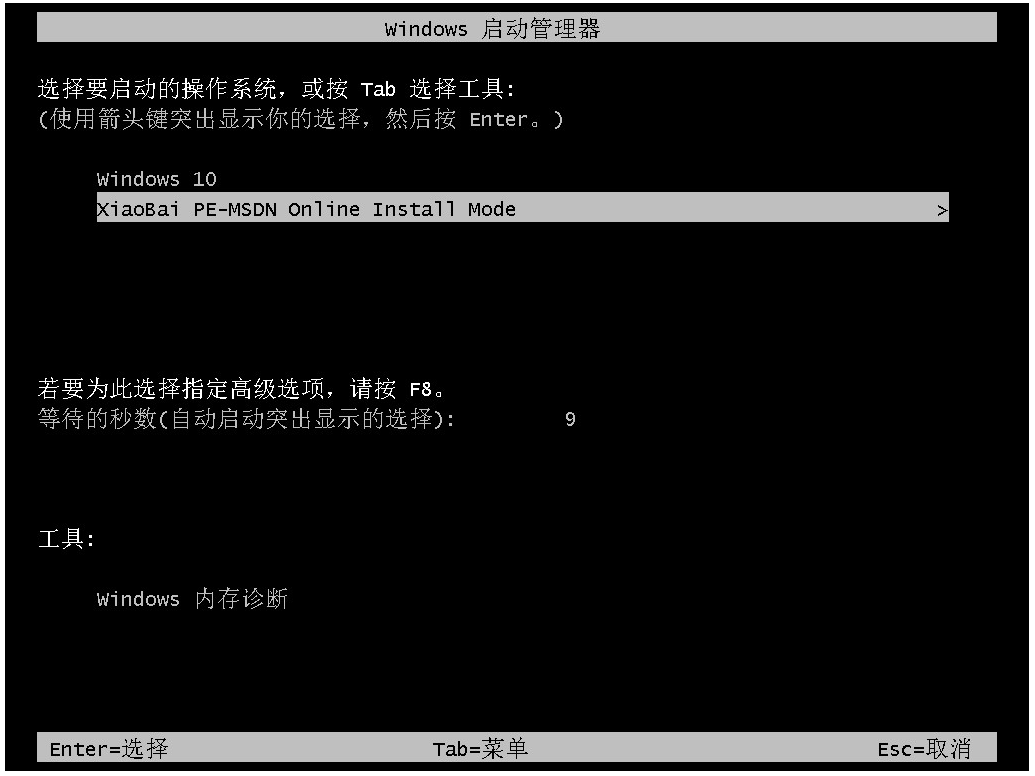
4、然后小白软件将自动执行windows11的安装,耐心等待完成即可。
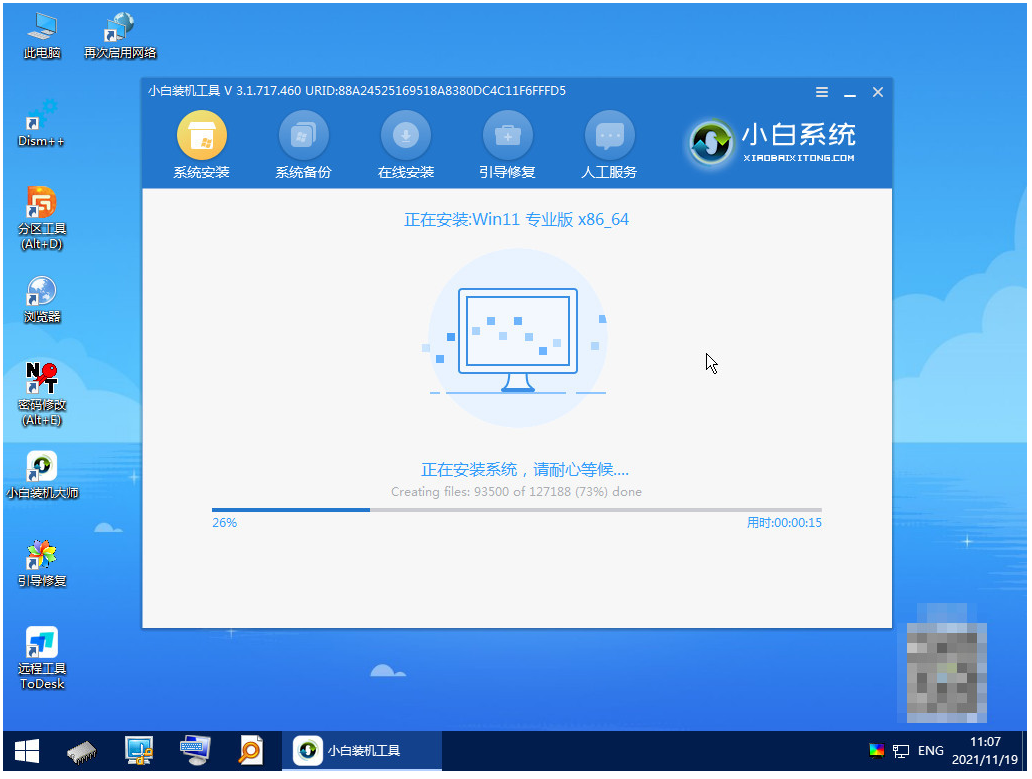
5、安装完成后,点击立即重启。然后进入win11系统界面就升级完成了。
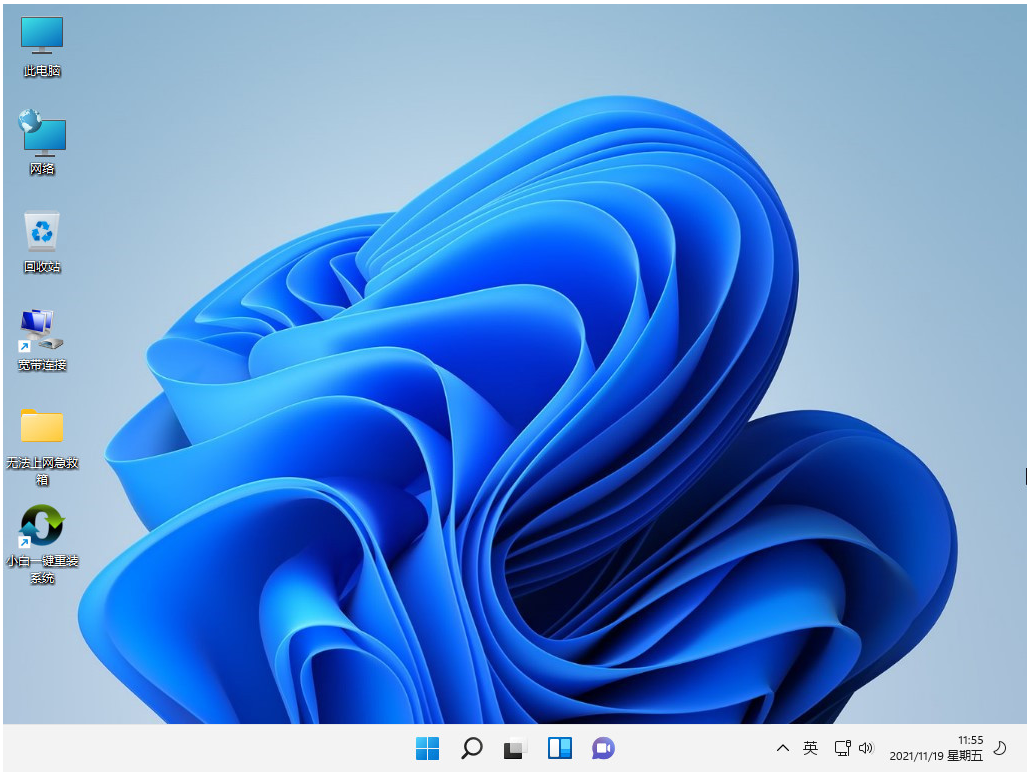
总结
以上就是电脑装系统教程win11具体解答和操作步骤了,是不是很简单呢,希望对有需要的小伙伴们有所帮助。
 有用
26
有用
26


 小白系统
小白系统


 1000
1000 1000
1000 1000
1000 1000
1000 1000
1000 1000
1000 1000
1000 1000
1000 1000
1000 0
0猜您喜欢
- 笔记本电脑怎么重装系统win11..2022/05/09
- windows11下载有多大2021/12/21
- win11系统下载安装的步骤教程..2021/11/22
- win11 ios镜像安装的教程-如何安装win..2022/01/11
- win11连校园网不弹页面怎么解决..2022/10/25
- win11键盘设置默认输入法的步骤教程..2021/08/13
相关推荐
- 微软系统win11用户账户控制怎么取消..2021/11/23
- 有win11图标的电脑壁纸分享2022/10/13
- win11页面跳动怎么办?2022/08/20
- 联想笔记本win11怎么退回win10的步骤..2022/02/28
- 能装win11的显卡推荐2023/04/07
- win11正式版版本号查询的方法..2022/11/10

















